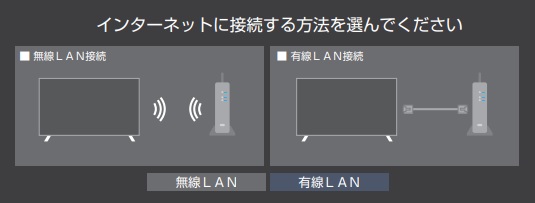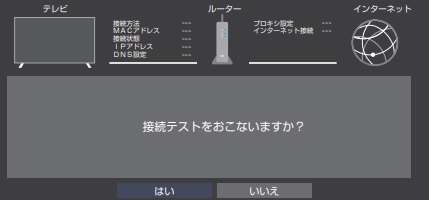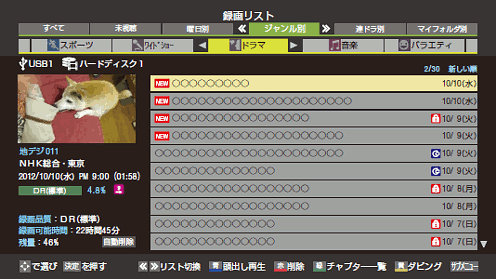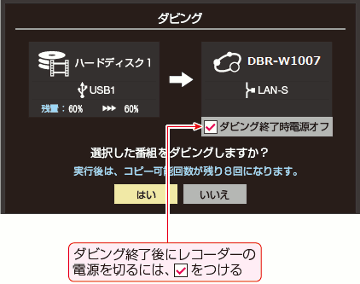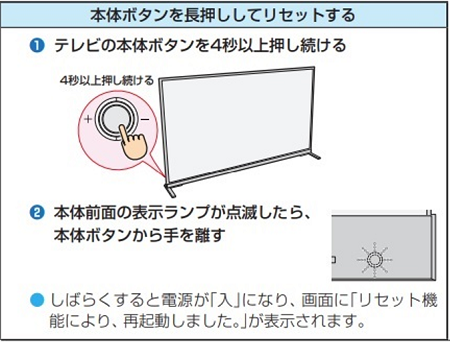※ご利用のレコーダーが4K放送対応モデル(DBR-4KZ600、4KZ400、4KZ200シリーズ)の場合は【
FAQID:170124
】をご覧ください。
※ご利用のレコーダーがRDシリーズの場合は【
FAQID:170125
】をご覧ください。
※テレビとレコーダーを直接LANケーブルで接続する場合は、【
FAQID:163605
】をご覧ください。
※無線LAN接続(Wi-Fi)場合は、【
FAQID:170126
】をご覧ください。
ネットワーク設定をおこないます
レコーダー側のネットワーク設定方法
(1)レコーダーとルーターをLANケーブルで接続します。
(2)【ネットワーク接続設定】をおこないます。
[スタートメニュー]ボタンを押して【設定】→【本体設定】→【ネットワーク設定】→【ネットワーク接続設定】の順に進みます。
【有線LAN】を選択し、【インターネットに接続する】を選択してください。
続いて【自動設定】を選択し【接続テスト】をおこないます。
「ネットワーク接続に成功しました。」と表示されたら[決定]ボタンを押します。

レコーダー側のダビング設定方法
ネットワーク連携設定をおこないます。
[スタートメニュー]ボタンを押して【設定】→【本体設定】→【ネットワーク設定】→【ネットワーク連携設定】の順に進みます。
(ネットワーク連携設定)【利用する】を選び[決定]ボタンを押します。

デバイスネーム入力画面に切り換わりますので、【いいえ】を選択して[決定]ボタンを押します。
(ネットワーク連携接続設定/ネットdeナビ設定)【利用する】を選び[決定]ボタンを押します。

ユーザー名とパスワードは任意の文字を設定してください。
すべての設定が終わったら、【完了】を選び[決定]ボタンを押して、設定終了です。

テレビ側のネットワーク設定方法
(1)テレビとルーターをLANケーブルで接続します。
(2)【かんたんネットワーク設定】をおこないます。
[設定]ボタンを押して【ネットワーク・サービス設定】→【ネットワーク接続設定】→【かんたんネットワーク設定】の順に進みます。
【有線LAN】を選択し、【接続テスト】で「はい」を選択してください。
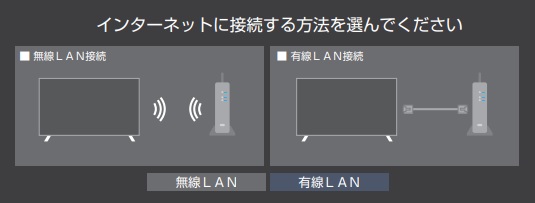
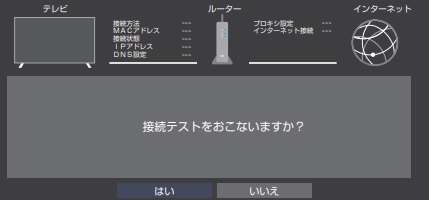
「インターネットに接続できました。」と表示されたら[決定]ボタンを押して、設定終了です。
ダビングをおこないます(テレビの操作)
ダビング操作方法
(1)テレビの[録画リスト]ボタンを押して録画リストを開きます。
(2)ダビングする番組を選び、[黄]ボタンを押します。
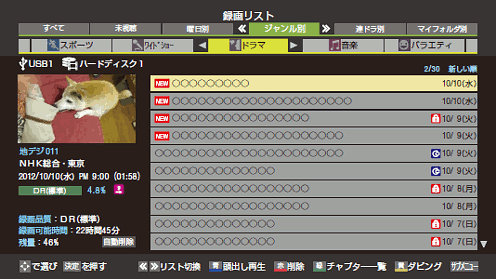
(3)【1件ダビング】(または、【複数ダビング】)を選び、[決定]ボタンを押します。

(4)ダビング先を選択します。※ダビング先機器が一つしかない場合は、ダビング選択は省略されます。

ダビング先を確認して(【はい】を選び)[決定]ボタンを押します。
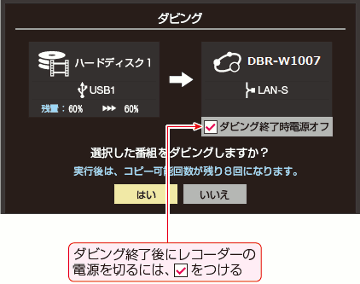
ダビング先として正しく表示されない場合…
ルーター側でアクセス制限を行っていませんか
それぞれの機器がネットワーク接続できている場合、ルーター側でLAN接続している機器同士の接続を制限している可能性があります。
一度、ルーター側のアクセス制限設定についてルーターのメーカーサポートへご相談ください。
レコーダーとテレビのリセット操作を行ってください
レコーダー、またはテレビが一時的に動作不安定になっている可能性があります。機器の動作安定化のため、以下の方法でリセット操作をお試しください。
※レコーダーやテレビが本体動作中に電源プラグを抜くと故障の原因になります。
電源プラグを抜く際は、必ず機器が録画・ダビング実行中ではないこと、電源ランプが消灯していることをご確認ください。
(1)レコーダーは事前に瞬速起動やタイムシフトマシン録画の設定を無効にし、リモコンの[■停止]ボタンを押しながら、レコーダー本体の[電源]ボタンを押して電源をお切りください。
テレビは本体電源ボタンを押して電源をお切りください。
※レコーダーは電源ランプが消灯しない場合、レコーダー本体の[電源]ボタンを8秒以上長押ししてください。

(2)レコーダー、テレビそれぞれの電源ランプが消灯していることを確認の上、電源プラグをコンセントから抜いて1分程度お待ちください。
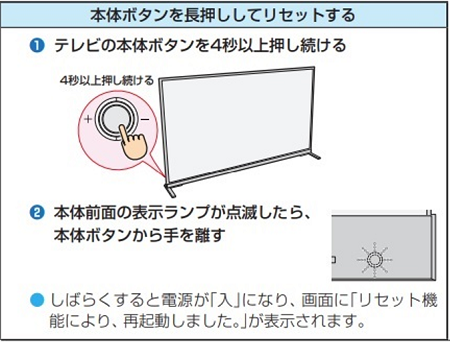

レグザリンク・ダビング対応製品はHPでご確認ください。
■対応機種・【2022年以降】
■対応機種・【2021年以前】
※リモコンのボタン名、設定メニューの項目名や操作は、製品によって多少異なる場合があります。